
RegBak中文汉化绿色版
v1.2 免费版- 软件大小:1.52 MB
- 软件语言:简体中文
- 更新时间:2022-11-04
- 软件类型:国外软件 / 系统备份
- 运行环境:WinXP, Win7, Win8, Win10, WinAll
- 软件授权:免费软件
- 官方主页:http://www.acelogix.com/download/#downrc
- 软件等级 :
- 介绍说明
- 下载地址
- 精品推荐
- 相关软件
- 网友评论
regbak注册表备份软件操作非常简单,打开主程序就可以显示备份选项界面,软件已经帮助您勾选系统注册表,直接点击下一步就可以自行备份,不需要设置任何内容,让用户可以在三个步骤内完成注册表备份操作,并且提供还原功能,可以在备份的文件夹启动REGRES.EXE程序立即执行还原,也可以在主程序界面点击“查看备份”按钮搜索之前备份的文件,从而执行还原,总体来说regbak中文汉化版提供备份和还原功能,如果你需要对电脑的注册表备份就下载吧!
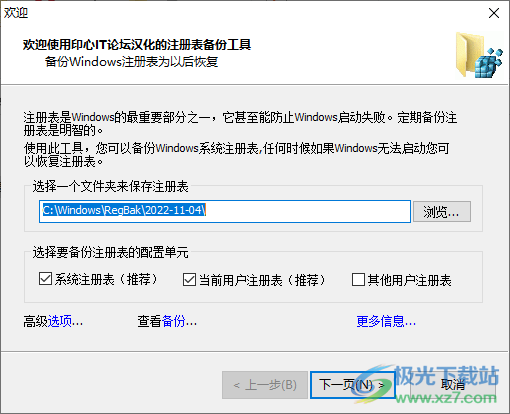
软件功能
使用这个“轻量级”且简单的实用程序,您可以将 Windows 注册表文件备份到您选择的位置,然后在以后恢复这些文件。
您还可以在运行“Windows 恢复控制台”时使用 Regbak 创建的备份,这使 Regbak 成为所有注册表还原方案的理想选择。
软件会显示引导步骤,当打开主程序的时候就会显示中文的界面,您只需要点击下一步就可以对系统注册表备份
软件也允许你设置新的路径保存备份的内容,例如可以切换到D盘备份,避免您的备份资源在C盘被删除,方便以后在D盘还原自己的备份内容
软件特色
1、regbak中文汉化版提供备份功能,一键执行备份,系统注册表轻松备份,避免丢失
2、在电脑安装软件或者配置新环境的时候可能会修改注册表,担心注册表丢失就选择备份
3、用户写入到电脑的注册表以及win系统自带的注册表都可以一键备份
4、也支持其他用户注册表备份,勾选指定的项目就可以执行备份
5、支持删除功能,可以将新的备份覆盖备份文件夹下旧的备份内容,也可以选择删除多少天之前的备份内容
使用方法
1、打开RegBak(系统注册表备份软件) V1.2 汉化绿色版.exe提示解压功能,解压到RegBak文件夹
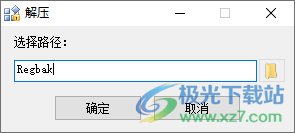
2、进入RegBak文件夹,打开RegBak(注册表备份恢复工具)V1.20汉化绿色版.exe就可以开始选择备份的地址C:WindowsRegBak2022-11-04,软件已经勾选“系统注册表”“当前用户注册表”,点击下一页
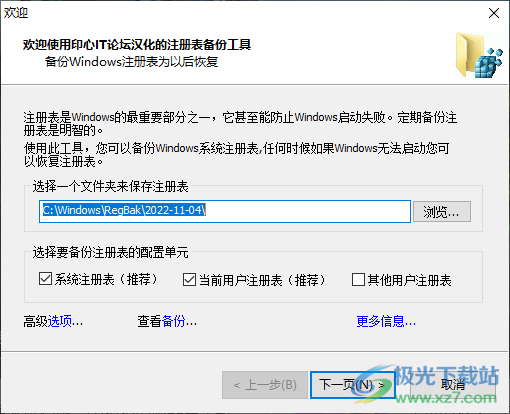
3、如图所示,这里是备份完毕的界面,现在可以进入C:WindowsRegBak2022-11-04文件夹查看自己备份的内容
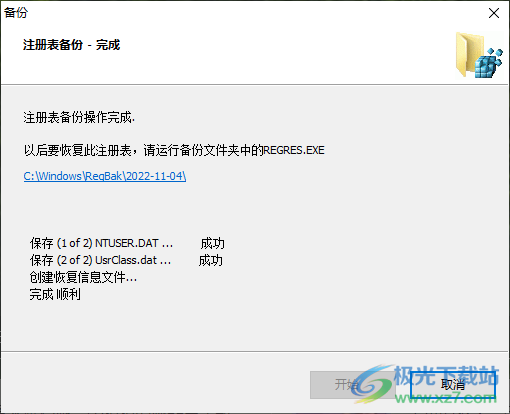
4、点击REGRES.EXE可以启动还原功能,将备份的注册表还原到电脑
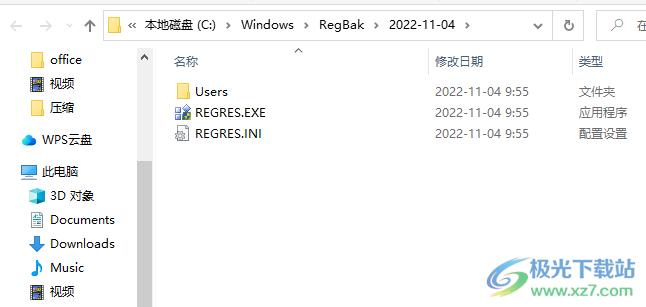
5、如图所示,还原选定的Windows备份注册表工具,点击下一页
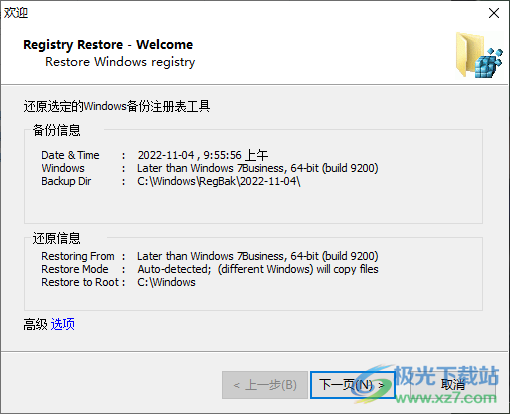
6、点击start就可以开始恢复注册表到电脑,等待结束就可以了
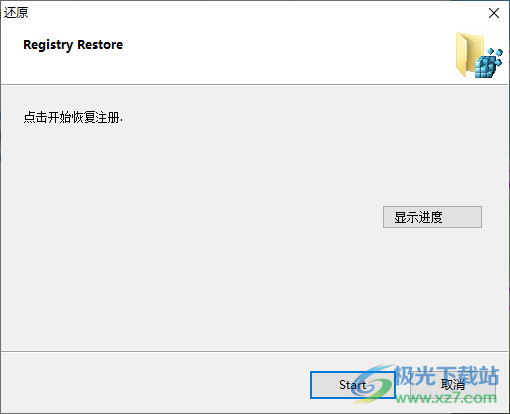
7、高级选项内容
覆盖备份文件夹中任何现有的备份
命令行仅用于正常的图形用户界面方式,请阅读帮助
不删除任何备份
删除多少天前的备份:30天
删除所有备份除了最后的:10
仅用于在本地硬盘储存备份
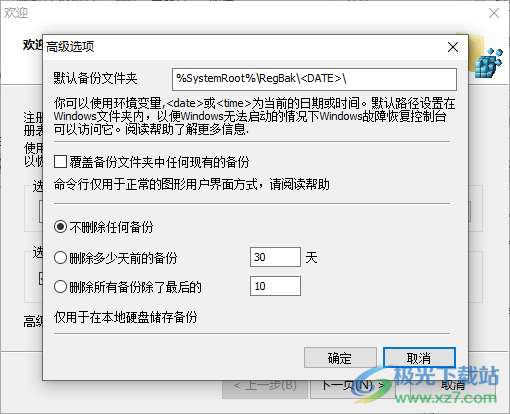
8、查看备份内容,点击搜索可以查看到之前备份的资源,可以点击还原,可以点击删除

下载地址
- Pc版
RegBak中文汉化绿色版 v1.2 免费版
本类排名
本类推荐
装机必备
换一批- 聊天
- qq电脑版
- 微信电脑版
- yy语音
- skype
- 视频
- 腾讯视频
- 爱奇艺
- 优酷视频
- 芒果tv
- 剪辑
- 爱剪辑
- 剪映
- 会声会影
- adobe premiere
- 音乐
- qq音乐
- 网易云音乐
- 酷狗音乐
- 酷我音乐
- 浏览器
- 360浏览器
- 谷歌浏览器
- 火狐浏览器
- ie浏览器
- 办公
- 钉钉
- 企业微信
- wps
- office
- 输入法
- 搜狗输入法
- qq输入法
- 五笔输入法
- 讯飞输入法
- 压缩
- 360压缩
- winrar
- winzip
- 7z解压软件
- 翻译
- 谷歌翻译
- 百度翻译
- 金山翻译
- 英译汉软件
- 杀毒
- 360杀毒
- 360安全卫士
- 火绒软件
- 腾讯电脑管家
- p图
- 美图秀秀
- photoshop
- 光影魔术手
- lightroom
- 编程
- python
- c语言软件
- java开发工具
- vc6.0
- 网盘
- 百度网盘
- 阿里云盘
- 115网盘
- 天翼云盘
- 下载
- 迅雷
- qq旋风
- 电驴
- utorrent
- 证券
- 华泰证券
- 广发证券
- 方正证券
- 西南证券
- 邮箱
- qq邮箱
- outlook
- 阿里邮箱
- icloud
- 驱动
- 驱动精灵
- 驱动人生
- 网卡驱动
- 打印机驱动
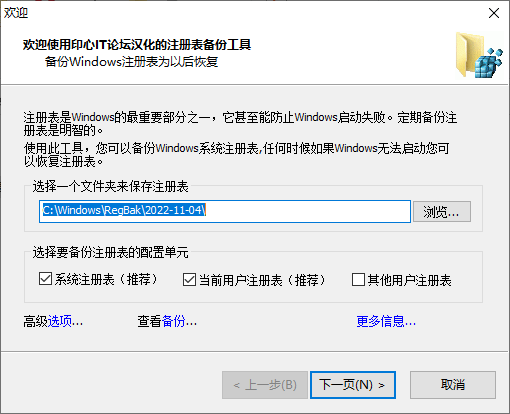
































网友评论